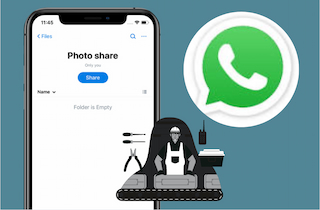
Sim, elas podem ser salvas. Se você interromper totalmente o uso do iPhone após a perda de dados ou tiver um aplicativo de recuperação de dados funcionando para recuperar os dados excluídos, é provável que consiga recuperar quase todos os dados. Suponha que você continue usando o dispositivo mesmo depois de sofrer perda de dados. Nesse caso, suas chances de recuperar dados são muito pequenas. Por quê? Para entender, precisamos descobrir o que pode ser salvo. Basicamente, todos os dados armazenados no iPhone são armazenados no banco de dados SQLite. Se você excluir todos os seus dados, como imagens, mensagens, vídeos ou outros dados, deliberadamente ou não, eles não serão removidos ou apagados do iPhone. Em vez disso, o espaço ocupado pelos dados é marcado pelo aplicativo como "Livre" ou "Disponível". Isso significa que os dados ainda estão em seu iPhone, mas não foram descobertos. A ferramenta de recuperação de dados procura os dados ocultos e os torna acessíveis. Elas também podem recuperar fotos excluídas do WhatsApp do iPhone.
A Melhor Solução para Recuperar Fotos do WhatsApp no iPhone (Sem Backup)
O que acontece se não houver nenhum arquivo de backup para suas fotos do WhatsApp (nem backup do iTunes, nem backup do iCloud) em seu iPhone e o WhatsApp não puder restaurar fotos do backup? É possível tentar restaurar as imagens excluídas do WhatsApp diretamente do seu telefone iOS. Nesse caso, você precisará de assistência por meio do software AceThinker iPhone Data Recovery.
Principais Recursos
- Permite que os usuários visualizem as fotos do WhatsApp antes da recuperação e recuperem seletivamente as fotos desejadas.
- Suporta fotos do WhatsApp diretamente do iPhone ou de backups, sem sobrescrever os dados armazenados no iPhone.
- Recupera com segurança todas as fotos perdidas do WhatsApp ou quaisquer dados do WhatsApp sem esforço.
- Oferece três modos diferentes para recuperar dados do WhatsApp.
- Compatível com quase todos os modelos de iPhone e versões do iOS.
Teste grátis
Download grátis
Windows 11/10/8
Download seguro
Download grátis
Mac OS X 10.15 e acima
Download seguro
Como Recuperar Fotos Excluídas do WhatsApp no iPhone?
Step 1 Conecte e Execute o Programa
Execute o AceThinker Fone Keeper e conecte seu dispositivo ao computador via cabo USB. Na interface, escolha "Recuperar do Dispositivo iOS".
Step 2 Inicie o Processo de Escaneamento
Depois de fazer isso, pressione o botão "Iniciar Escaneamento" e continue. O software iniciará a busca por seus arquivos de dados perdidos.
Step 3 Recupere seus Arquivos do WhatsApp
Após concluir o processo de verificação, você verá os tipos de arquivos e suas classificações. Você selecionará o arquivo que deseja restaurar escolhendo a opção apropriada. Clique no botão Recuperar quando estiver pronto para fazer sua seleção.
Outras Maneiras de Recuperar Fotos Excluídas do WhatsApp com Backup
1. Via Backup do iTunes
O iTunes é um serviço diferente oferecido pela Apple, caso você queira saber como recuperar fotos excluídas do WhatsApp no iPhone. Ele ajuda você a recuperar fotos excluídas do WhatsApp. Você pode utilizar as funções de restauração e backup do iTunes para recuperar fotos excluídas do WhatsApp a partir de backups. No entanto, essa opção só é aplicável quando você tem o hábito de fazer backups frequentes. Vamos nos aprofundar nas etapas necessárias.
- Obtenha a versão mais recente do iTunes e instale o software em seu PC.
- Conecte seu iPhone ao computador via USB e aguarde até que o iTunes reconheça seu dispositivo.
- Clique na opção Restaurar Backup e você verá os backups disponíveis. Selecione na lista o arquivo do qual deseja fazer backup usando o programa. Recomendamos usar a versão mais atual para garantir que você tenha as mensagens mais recentes — selecione "OK" para continuar.
- Selecione Restaurar para iniciar o procedimento de restauração.
2. Via Backup do iCloud
Neste tutorial, nós o ajudaremos a descobrir como recuperar imagens excluídas no WhatsApp usando o iCloud. As etapas envolvidas são as mesmas do guia do AceThinker. No entanto, a diferença de eficiência e funcionalidade é semelhante. Vamos agora examinar as etapas envolvidas no procedimento real.
- A primeira etapa é verificar se você criou um backup de suas informações no iPhone por meio do iCloud. Vá para Ajustes>Nome da conta>iCloud>Backup do iCloud
- A próxima etapa é restaurar o iPhone acessando "Ajustes" no iPhone e clicando em "Geral" e "Redefinir". Depois de fazer isso, você poderá escolher "Apagar todas as configurações e conteúdo".
- O sistema do iPhone será reiniciado e exibirá Aplicativo e Dados, conforme ilustrado abaixo. Quando a janela Aplicativos e Dados for exibida, toque em "Restaurar do Backup do iCloud."
- Você precisará inserir suas credenciais do iCloud nesse processo. O iPhone examinará o iCloud para localizar os backups e escolherá o mais recente. O processo de restauração será iniciado.
3. Via Backup do WhatsApp
O WhatsApp vem com um recurso interno que pode fazer backup e restaurar arquivos sem nenhum software adicional. Ele usa o iCloud como local de armazenamento para guardar seus arquivos de backup. No entanto, você precisará desinstalar e instalar o WhatsApp para utilizar esse recurso. Outro requisito é ter um backup do seu WhatsApp para que esse recurso funcione. Verifique a disponibilidade de um backup do WhatsApp seguindo as etapas abaixo. Estas são as etapas exatas usadas para confirmar um backup do WhatsApp. Inicie o WhatsApp e vá para Configurações>Bate-papo>Backup do Bate-papo. Depois de verificar um arquivo de backup do WhatsApp, siga as etapas abaixo para restaurar as imagens do WhatsApp no iPhone com a ajuda do backup do WhatsApp.
- Desinstale o WhatsApp de seu iPhone.
- Reinstale o WhatsApp a partir do iTunes.
- Siga o processo de configuração. Selecione Restaurar Histórico de Bate-papo) quando for solicitado(a).
Resumo
Esperamos que você tenha recebido a resposta para a pergunta "como recuperar imagens do WhatsApp excluídas pelo remetente no iPhone". A melhor maneira de recuperar essas informações é por meio do software AceThinker iPhone Data Recovery.


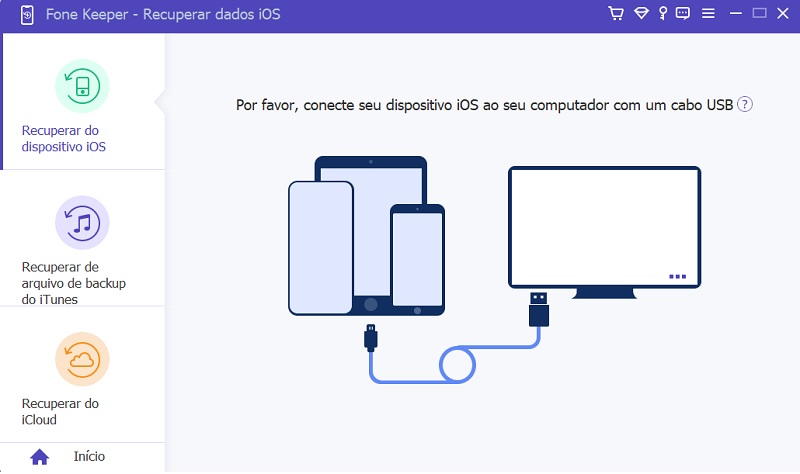
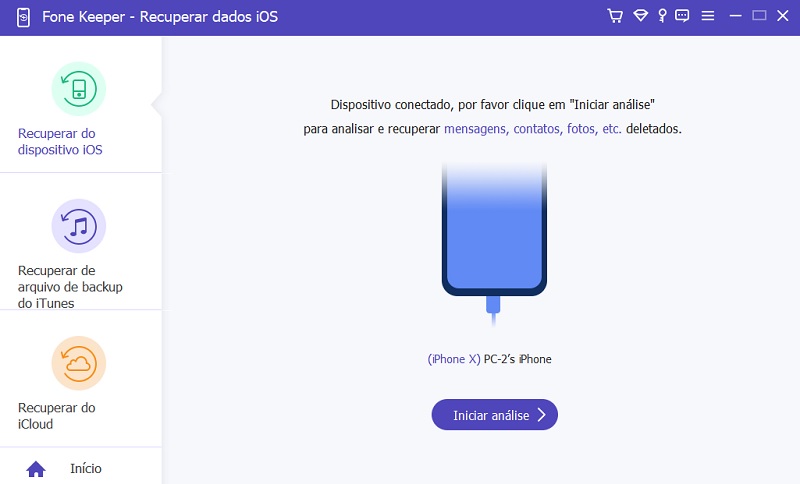
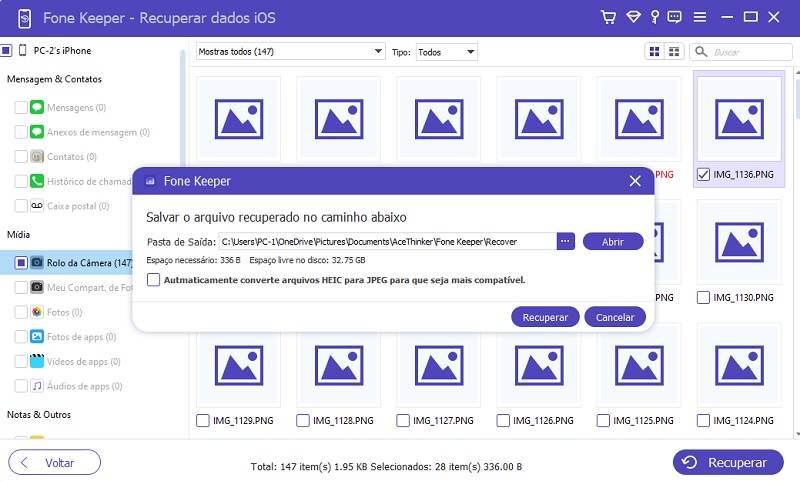
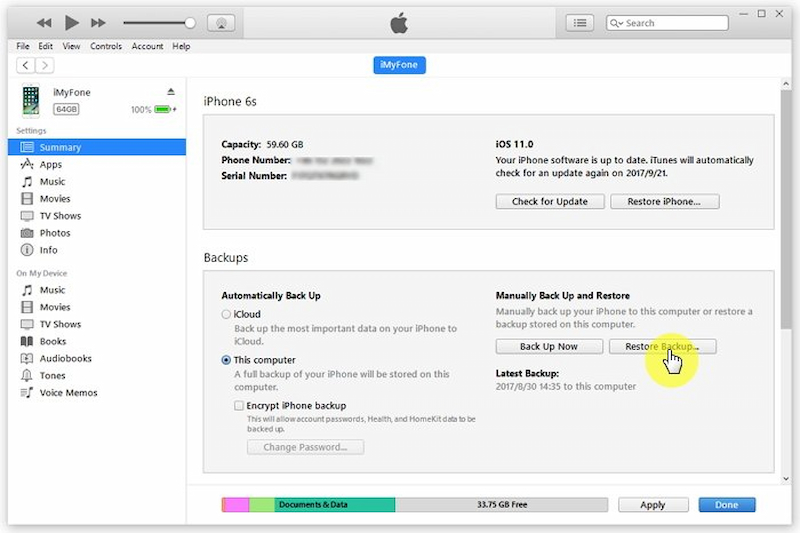
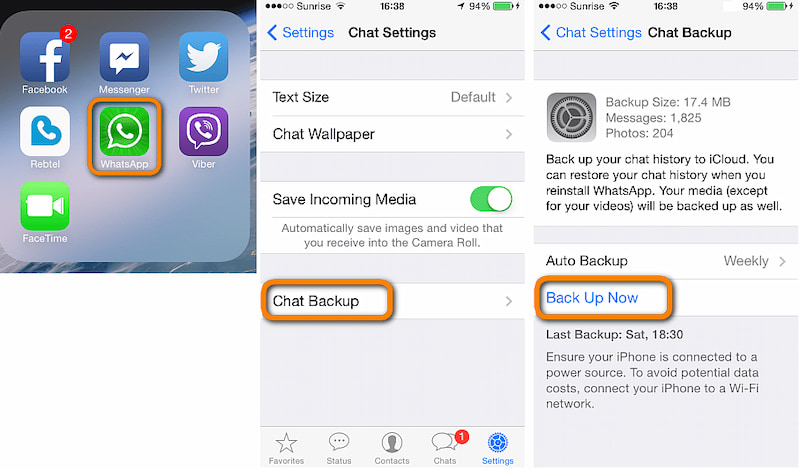
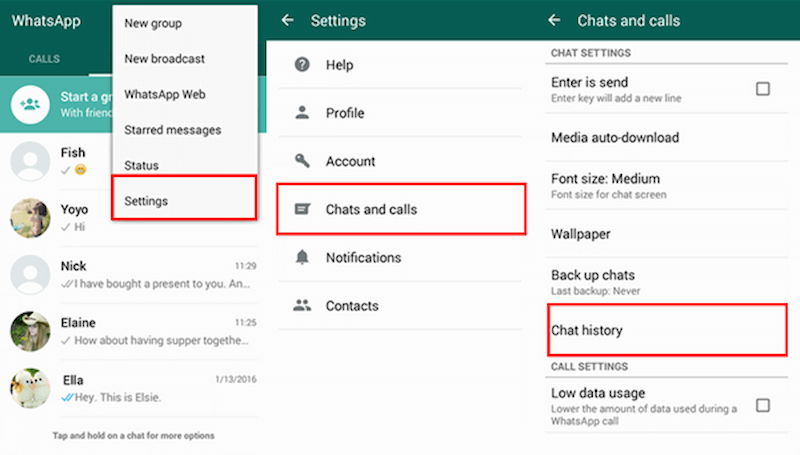

![[Corrigido!] Como Recuperar Dados Excluídos no iPhone Sem Backup](https://www.acethinker.com.br/wp-content/uploads/2023/08/feature-recover-iphone-data-without-backup.jpg)